一、问题背景
你是不是也遇到过这种情况:刚上手 C 语言 ,听说 Visual Studio 很厉害 ,兴冲冲下载安装,结果打开一看,满屏按钮不知道点哪个?想写个简单的printf程序,要么建不了文件,要么点了运行没反应,急得抓头发?
其实啊,Visual Studio 就像个功能超全的瑞士军刀,厉害是厉害,但第一次用确实容易找不到北。它默认可不是专门为 C 语言准备的,要是没选对组件、建错了项目类型,哪怕代码写得再漂亮,也跑不起来。很多新手卡在这里,还以为是自己编程天赋不够,多冤枉!今天咱们就把这层窗户纸捅破,保证你看完就会用。

二、解决方案
第一步:下载安装 Visual Studio,选对组件是关键
首先,去微软官网捞一个 Visual Studio 安装包,社区版(Community)就够用了,免费还好用,学生党和个人开发者福音啊!下载完双击运行,别急着点 "安装",这里有个大坑要避开:
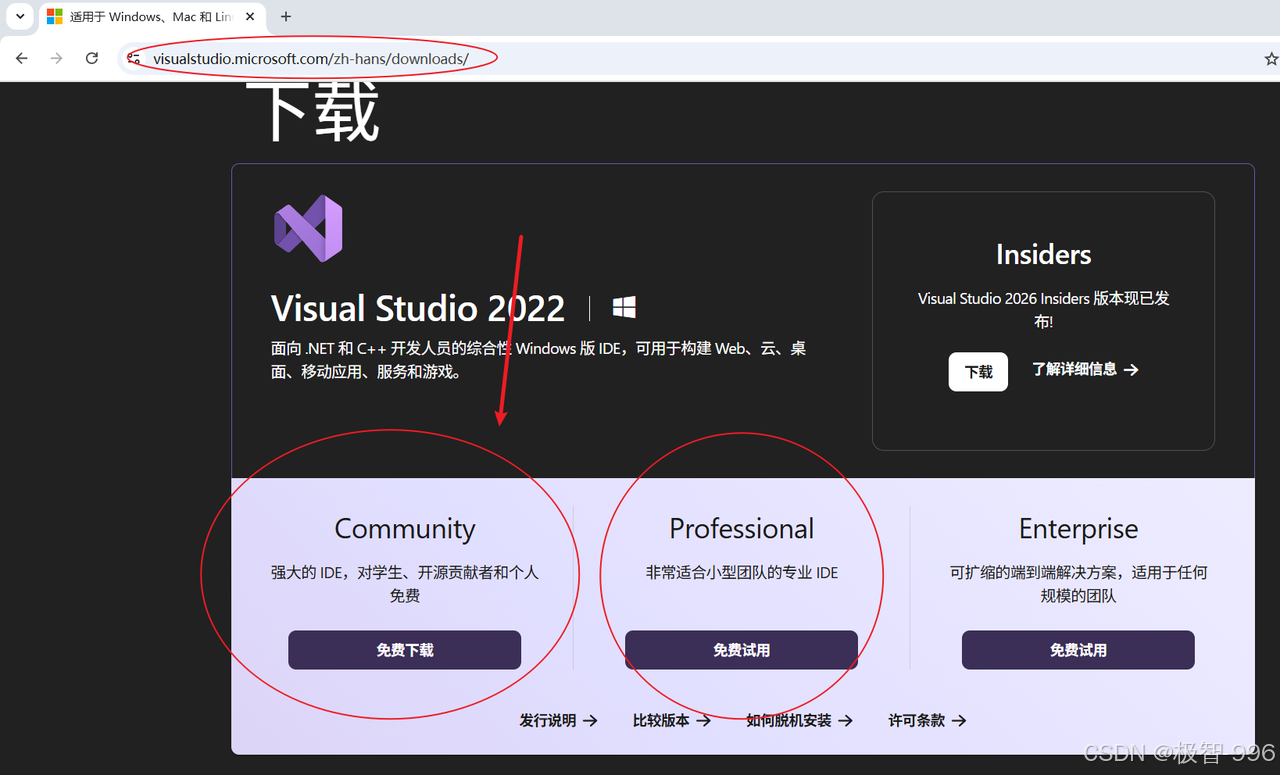
安装界面会让你选 "工作负载" ,这就像去餐厅点菜,你要吃 C 语言这道菜,就得选对食材。找到 "使用 C++ 的桌面开发" ,狠狠勾上它!旁边的可选组件不用瞎折腾,默认的就够了。选完之后点 "安装",剩下的交给电脑,喝杯茶的功夫就好。安装完成会提示重启,听它的,重启一下更顺畅。
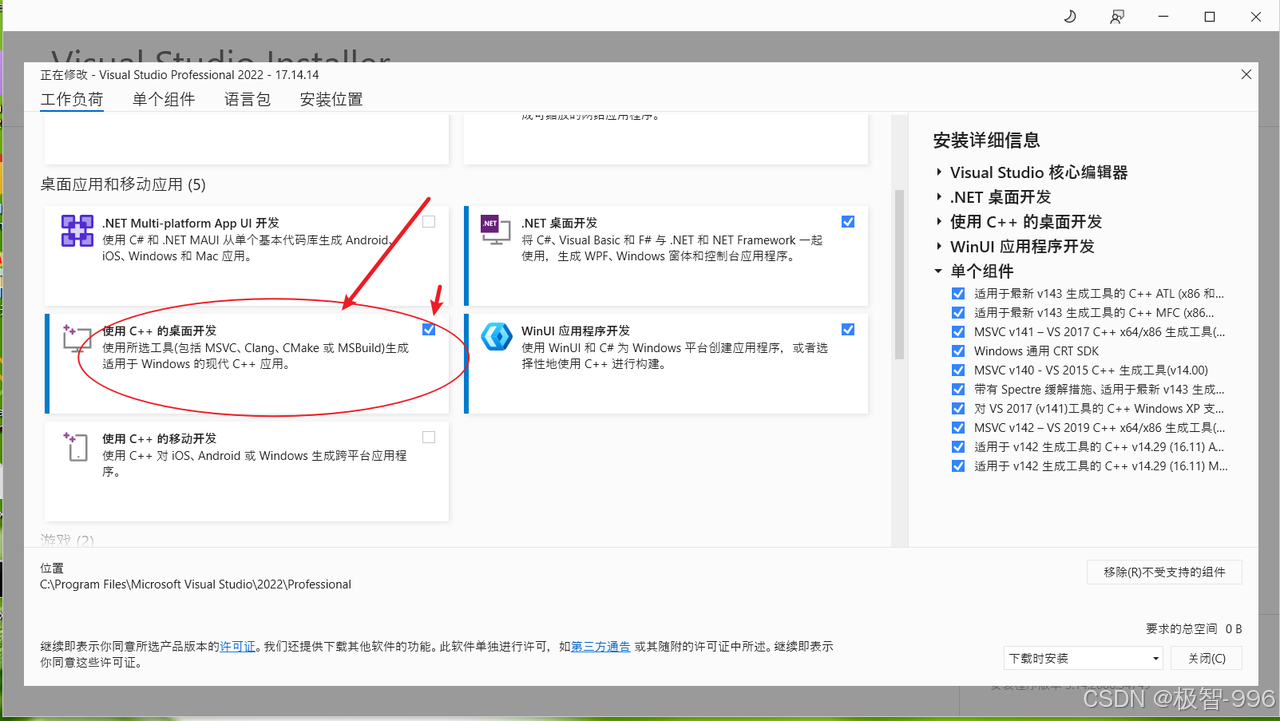
第二步:新建项目,给代码找个 "家"
重启后打开 Visual Studio,首页点**"创建新项目"** ,这时候别被一堆选项吓住。在搜索框敲 "空项目",找到那个带**"** C++ **"**图标的,选中它点 "下一步"。
给项目起个名字吧,比如 "我的第一个 C 程序",路径选个自己好找的地方,比如桌面或者专门的代码文件夹,千万别用中文路径,不然可能会出些奇奇怪怪的错!都填好就点 "创建",稍等几秒,一个干干净净的项目就建好了。
接下来得建个 C 文件。在左边的**"解决方案资源管理器"** 里,右键点 "源文件" ,依次选**"添加"→"新建项"** 。弹出的窗口里,选 " C++ 文件 (. cpp )" ,但别急着点确定 ------ 把文件名改成**"main.c"**(后缀必须是.c,这是 C 语言的身份证!),然后点 "添加"。搞定!现在你有了一个可以写 C 代码的画布啦。
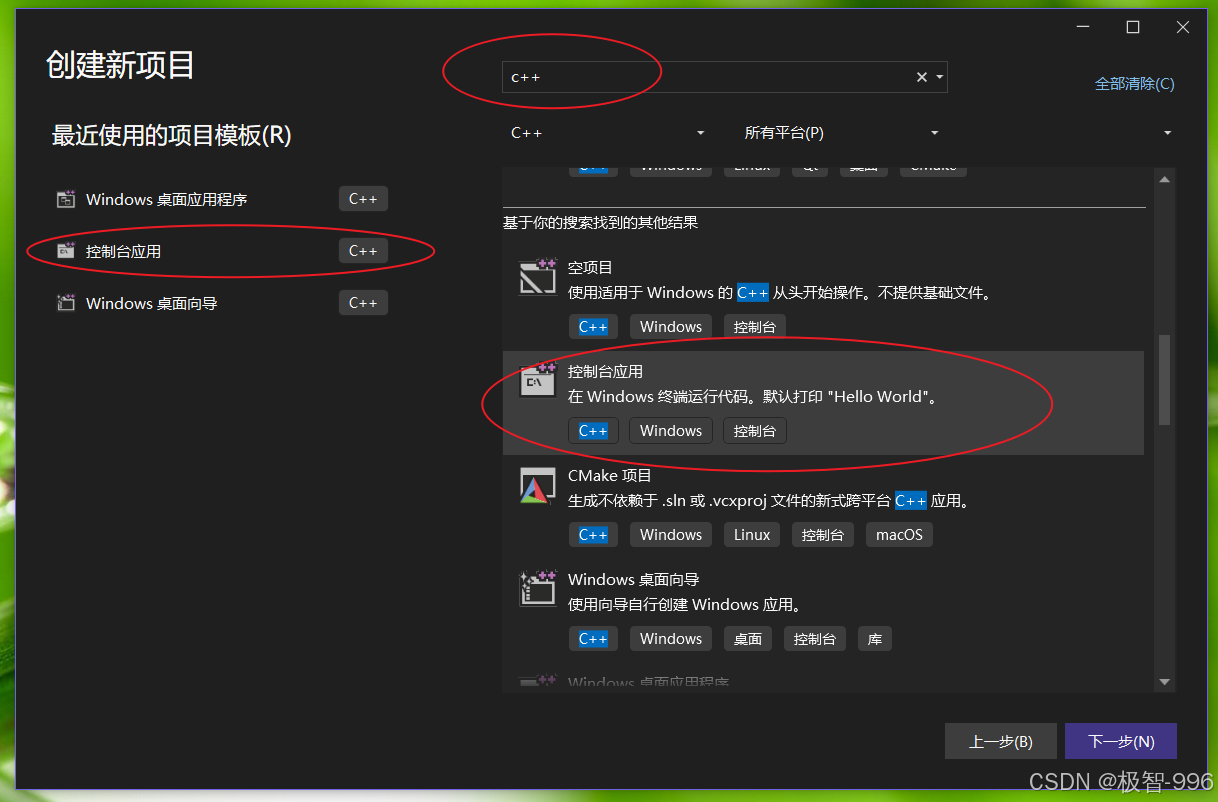
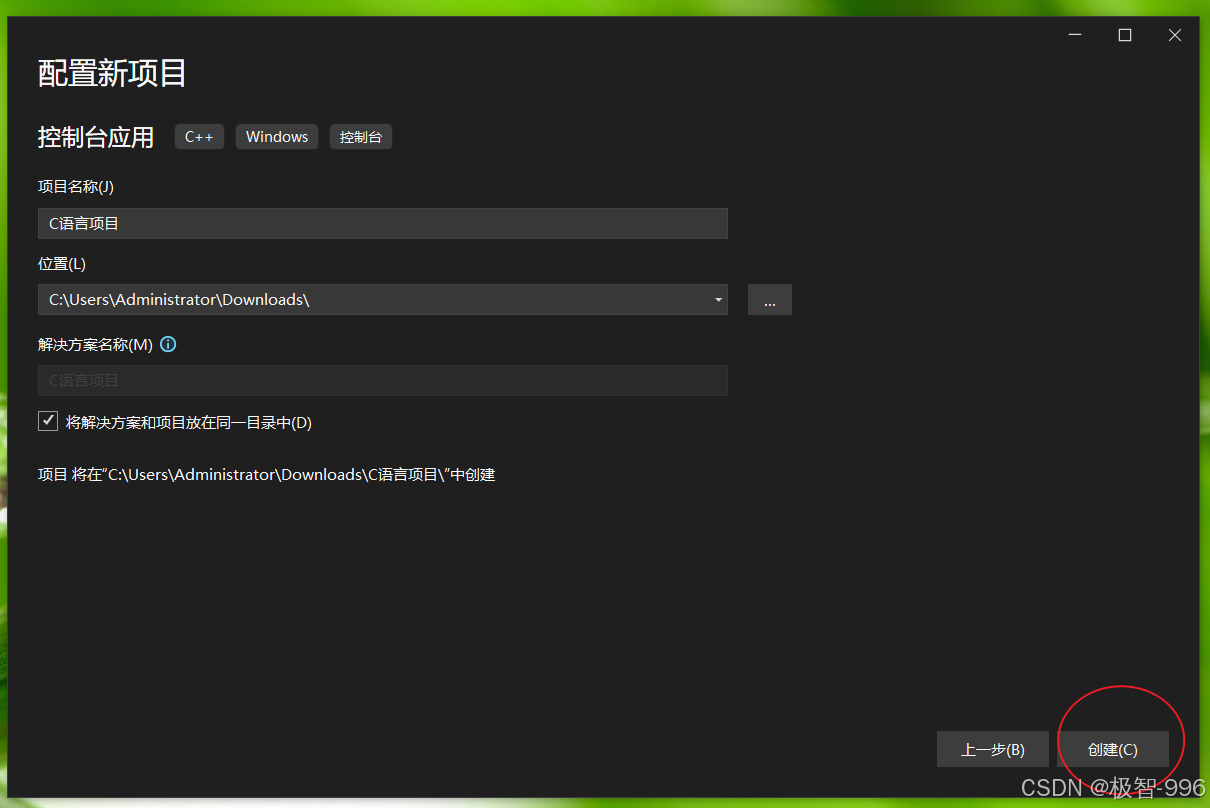
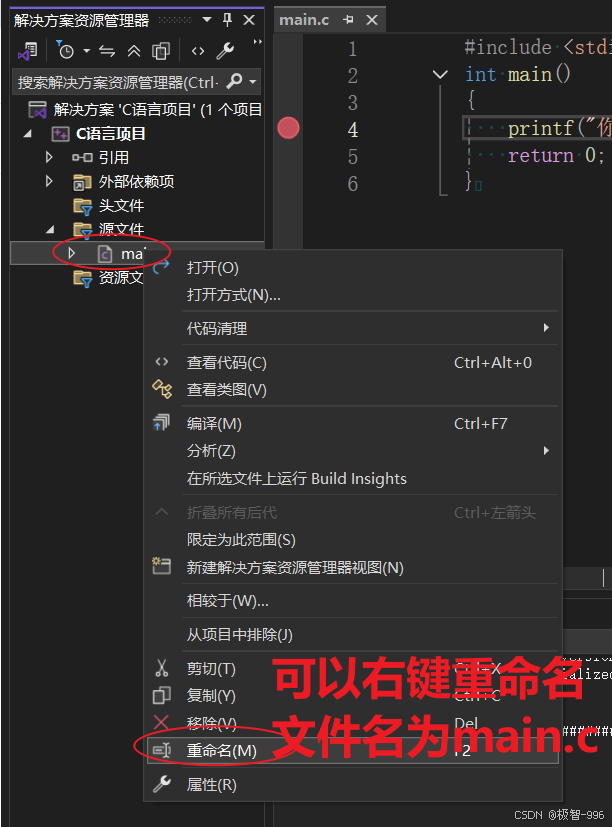
第三步:写代码、运行,见证奇迹的时刻
在刚建好的 main.c 里,敲上经典的 Hello World 代码:
cpp
#include <stdio.h>
int main()
{
printf("你好,C语言!\n");
return 0;
}是不是超简单?写完代码,怎么让它跑起来呢?看顶部菜单栏,找到那个绿色的三角形按钮,旁边写着**"本地 Windows 调试器"** ,点它!或者直接按快捷键Ctrl+F5,更方便。
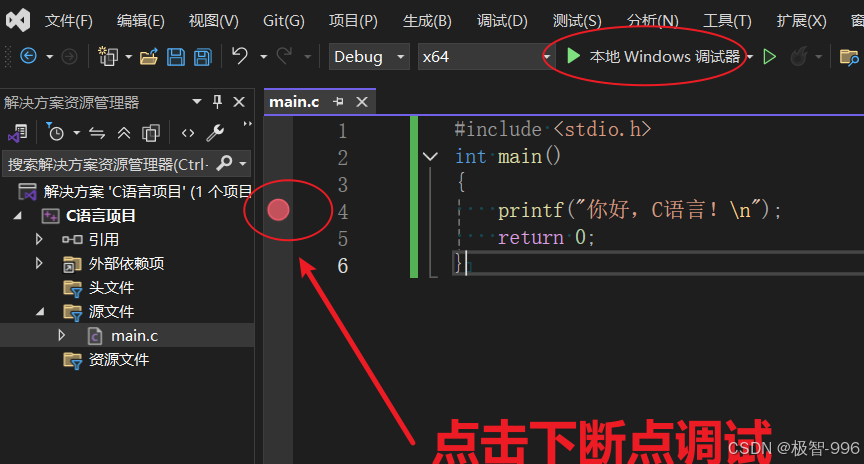
第一次运行可能会弹出 "找不到调试目标" 的提示,别怕,选 "是" 让它自动生成就行。几秒钟后,一个黑色的命令行窗口弹出来,上面印着 "你好,C 语言!"------ 恭喜你!成功啦!那种成就感,是不是比打赢一局游戏还爽?
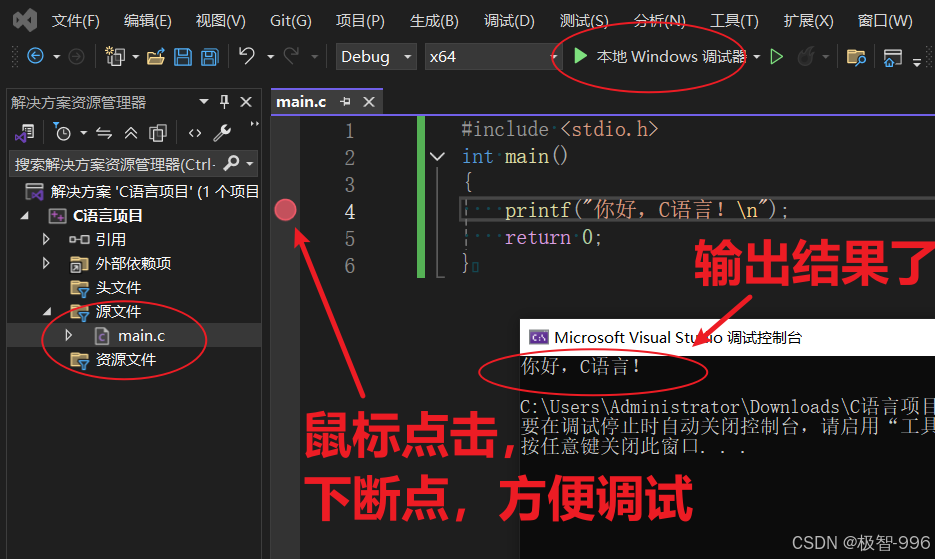
三、总结
其实啊,Visual Studio 就像个贴心的大管家,只要你按对步骤,它能帮你搞定编译、运行、调试的所有杂事 。记住这三个核心步骤:安装时勾上 "使用 C++ 的桌面开发",新建 "空项目" 后添加 ".c" 后缀的源文件,最后点绿色按钮运行。
刚开始可能会觉得步骤多,但多试两次就熟啦,就像骑自行车,练练就稳了。以后写 C 语言代码,用它来调试、看错误提示,简直不要太方便。别再被工具吓退,动手试试吧,你会发现 C 语言编程原来这么有趣!